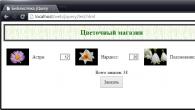Докато прекарвате време в Интернет в търсене на интересна информация, вие посещавате различни сайтове, които се стремят да ви предложат своите продукти и услуги по много досаден начин - чрез изскачащи прозорци. Освен, че постоянно изскачат внезапно и неочаквано, изскачат и в най-неподходящите моменти. Често се случва случайно да щракнете върху тях, да се отворят нови раздели, да ви разсейват и да хабите интернет трафик. Така че, за да избегнете това, трябва да ги премахнете. Тази възможност ви се предоставя, ако използвате Yandex Browser - в него можете да конфигурирате изскачащи прозорци, да разрешите или забраните появата им.
Как да блокирате изскачащи прозорци в браузъра Yandex
Можете да се отървете от тях на всички сайтове, посетени чрез браузъра Yandex, само с няколко кликвания на мишката. Не се нуждаете от програми на трети страни, тази функция се добавя към браузъра по подразбиране, просто трябва да я активирате. За да направите това, изпълнете следните стъпки:
- Кликнете върху „Настройки“.
- Намерете елемента „Лични данни“ и отворете „Настройки на съдържанието“.
- Превъртете назад до надписа „Изскачащи прозорци“. Поставете точка до изречението „Блокиране на изскачащи прозорци“. Струва си да се отбележи, че тази настройка е препоръчителна.
Как да добавите сайт към списъка за изключване
Като активирахме функцията за блокиране, ние предотвратихме изскачащи прозорци на всеки сайт. Но може да се случи, че на някои от тях те носят полезна информация или са необходими по други причини. За да добавите сайт към изключенията, изпълнете следните стъпки:
- Отворете браузъра Yandex и извикайте менюто.
- Кликнете върху „Настройки“.
- Превъртете надолу и щракнете върху „Разширени настройки“.
- Търсим секцията „Изскачащи прозорци“ и отваряме „Управление на изключения“ в нея.
- В появилия се ред въведете връзката на сайта, който искате да добавите към списъка с изключения. Отдясно изберете „Разрешаване“. Кликнете върху „Край“. След това добавеният сайт ще се появи в списъка над линията за връзка.
Има и втори метод, когато вече сте на сайта:
- Отворете сайта, от който се нуждаете. Кликнете върху сивата икона на катинар в десния край на адресната лента.
- Кликнете върху думата „Повече подробности“.
- Превъртете надолу и срещу елемента „Изскачащи прозорци“, променете стойността на „Винаги разрешавай на този сайт“.
Как да отключите
Ако искате да разрешите изскачащи прозорци за всеки уебсайт, който отваряте, изпълнете следните стъпки:
- Отворете браузъра си и изведете менюто.
- В менюто, което се отваря, щракнете върху „Настройки“.
- Превъртете надолу и щракнете върху „Разширени настройки“.
- В секцията „Лични данни“ отворете „Настройки на съдържанието“.
- Превъртете назад прозореца, който се отваря, докато пише „Изскачащи прозорци“. Поставете точка до изречението „Разрешаване на изскачащи прозорци на всички сайтове“.
Видео урок: как да деактивирате и премахнете изскачащи прозорци в браузъра Yandex
Ако блокирането не помогне
Това може да се случи поради грешка в браузъра. Тогава трябва просто да го рестартирате. Ако това не помогне, тогава най-вероятно сайтът се е научил да заобикаля блокирането, което сте задали. В този случай си струва да инсталирате програма на трета страна, за да блокирате изскачащи прозорци. Например безплатното разширение Adguard, което може да бъде изтеглено от тази връзка:
https://adguard.com/ru/adblock-adguard-yandex-browser.html. Отидете на уебсайта, изтеглете и инсталирайте приложението. След това автоматично ще започне да блокира всички реклами и изскачащи прозорци.
Yandex Browser се грижи за комфорта на своите потребители, така че първоначално добави функцията за блокиране на ненужни изскачащи прозорци към списъка с вградени функции. Тази функция има гъвкави настройки за конкретни сайтове и може да бъде деактивирана с няколко кликвания. Ако по някаква причина браузърът Yandex не може да се справи с възложената задача, можете да инсталирате разширения на трети страни, които ще му помогнат с това.
Не знаете как да премахнете реклами в браузъра си? Има стотици различни програми, предназначени да блокират изскачащи прозорци и други натрапчиви и досадни реклами в браузъра. По-долу е даден списък с най-популярните и широко използвани браузъри и как да блокирате изскачащи реклами. Както и програми, които препоръчваме да опитате.
Забележка:Всички скорошни браузъри имат собствена защита срещу някои видове изскачащи прозорци. Ако все още виждате реклами, след като сте изпълнили стъпките по-долу, много вероятно е вашият компютър да се контролира от зловреден софтуер. Стартирайте антивирусно сканиране с помощта на malwarebytesили подобна програма и изтрийте всичко, което програмата намери. Това ще помогне за премахване на реклами от браузъра.
Как да премахнете рекламите в браузъра Google Chrome
Google Chrome има собствена програма за блокиране на реклами и изскачащи прозорци. Той ще блокира повечето изскачащи прозорци, така че е безопасно да се каже, че блокерът върши работата си много добре.
По подразбиране тази опция трябва да е активирана, но ако искате да промените настройките или искате да проверите дали опцията е активирана или не, можете да следвате стъпките по-долу.
Друга възможност за потребителите на Google Chrome е да изтеглят и инсталират разширението AdBlock Plus, което ще премахне повечето изскачащи прозорци в браузъра.
Mozilla Firefox
Основната причина много потребители да преминат от Internet Explorer към Firefox преди Microsoft да пусне IE 6.0 беше, че Firefox имаше способността да премахва изскачащи прозорци.
Ако използвате Mozilla Firefox и искате да персонализирате или промените начина, по който браузърът обработва изскачащи прозорци, следвайте тези стъпки.

Друга възможност за потребителите на Firefox е да изтеглят и инсталират добавката AdBlock Plus. Това разширение ще блокира повечето изскачащи прозорци във вашия браузър.
Опера
Най-новата версия на Opera също включва свой собствен блокер за изскачащи прозорци и точно както предишните браузъри, той трябва да е активиран по подразбиране. За да проверите, изпълнете следните стъпки:

Друга възможност за потребителите на Opera е да изтеглят и инсталират разширението AdBlock.
Internet Explorer
За потребители на Internet Explorer 6.0 или по-нова версия.
Потребителите на IE 6.0 и по-нови могат да бъдат благодарни, че Microsoft реши да включи блокер за реклами и изскачащи прозорци в браузъра. По подразбиране тази опция трябва да е активирана, но ако искате да промените настройките или искате да проверите дали опцията е активирана или не, можете да следвате стъпките по-долу.

Тези, които използват по-стари версии на Internet Explorer (преди версия 6.0), също могат да премахват изскачащи прозорци и реклами. За да направите това, инсталирайте
Рекламните прозорци, които се появяват самостоятелно в интернет браузърите, дразнят почти всички потребители. Ресурсите, които ценят репутацията си, вече са се отървали от тях.Остават обаче приличен брой противоположни сайтове.
Премахването на досадните изскачащи прозорци е много по-лесно, отколкото изглежда
Именно на такива портали има голяма вероятност да срещнете не само реклама, но и зловреден софтуер. Следователно ще бъде уместно за всички потребители да научат как да премахват изскачащи прозорци.Можете да разберете как да изтриете всяко приложение на нашия портал.
Най-добрият метод за премахване на самопоявяващите се прозорци
Изскачащите прозорци се наричат „изскачащи прозорци“ от английската дума „pop-up“. Най-добрият начин да ги премахнете е да конфигурирате правилно „приключението“, инсталирано на компютъра. Освен това, за всички популярни уеб браузъри този процес се изпълнява по идентичен начин:
- Във Firefox трябва да отворите настройките, да намерите секцията „Съдържание“, където трябва да активирате съответния режим.
- В Safari първо изберете раздел, наречен „Сигурност“ в настройките и след това активирайте точно същата опция.
Можете да скриете изскачащи прозорци в Safari в Настройки
- В Explorer трябва да отворите сервизното меню, където изберете елемента „Опции на браузъра“. След това отивате в раздела „Поверителност“ и тук се отървете от натрапчивите прозорци, които се появяват.
- В Chrome също първо се отварят настройките на интернет браузъра. След това трябва да отидете в раздела, наречен „Поверителност“. Тук избирате „Настройки на съдържанието“. След това ще трябва да превъртите прозореца, докато се появи секцията „Изскачащи прозорци“.
Намерете елемента за известия в Настройки и премахнете отметката от него
След това лицето ще трябва само да наложи забрана за появата на „изскачащи прозорци“. В този случай потребителят може да посочи конкретни сайтове. Именно те ще се подчиняват на общите правила.
Бележки! Изключения могат да се задават и в други браузъри. В тях се отваря списък с интернет ресурси, ако щракнете върху бутона, разположен до самопоказващия се превключвател за блокиране на прозорци.
Ако мерките, описани по-горе, не помогнат и изскачащите прозорци продължават да се появяват, тогава няма нужда да щракнете върху тях. В този случай се препоръчва да щракнете с десния бутон на мишката. След това в контекстното меню, което се показва, трябва да изберете реда, който ви позволява да затворите прозореца.
Изскачащите прозорци осигуряват интерактивност на някои уебсайтове. Те обаче създават голям брой уязвимости в системата, които могат да бъдат използвани от зловреден софтуер и вируси. Изскачащите прозорци също се използват активно в различни натрапчиви реклами в интернет. Тази статия описва как да блокирате изскачащи прозорци и да конфигурирате изключения за тях в браузъра Yandex.
Браузърът Yandex реализира специален интерфейс за управление на такива обекти. Намира се на страницата за конфигурация на браузъра. За да го намерите, следвайте предоставените инструкции:
Изключения
Можете също да настроите изключения за определени ресурси, на които имате пълно доверие. Те включват официалните уебсайтове на големи корпорации, които са трудни за хакване и които няма да позволят спам на техните страници.
За да зададете изключение за сайт, отворете менюто с настройки на съдържанието („Настройки на съдържанието...“), както е описано по-горе. Намерете секцията „Изскачащи прозорци“ и щракнете върху бутона „Управление на изключенията“.

Тук трябва да посочите адреса на уеб ресурса и да изберете стойността, от която се нуждаете, в падащия списък срещу него. Ако сте блокирали всички сайтове, но искате да разрешите конкретен, трябва да зададете стойността на „Разрешаване“.
AdBlock
Можете също да блокирате изскачащи прозорци, като използвате това разширение за браузъра Yandex. Той е създаден, за да блокира всяка реклама и да спре изпълнението на злонамерени скриптове, които биха могли да попречат на потребителското изживяване.

За да инсталирате плъгина, трябва да отидете на официалния уебсайт на програмата https://adblockplus.org/ru. Вдясно от бутона „Инсталиране“ щракнете върху иконата на Yandex. След като страницата бъде обновена, щракнете върху бутона „Инсталиране“, за да започнете процеса на инсталиране на разширението във вашия браузър.
Изскачащите прозорци в Yandex.Browser са може би един от проблемите с настройките на браузъра, които притесняват потребителя на първо място. В крайна сметка тези раздели не само показват рекламни банери и реклами. Чрез тях понякога нападателите се опитват да заразят компютъра на посетителя на сайта с различни вируси, рекламен и шпионски софтуер. С други думи, изскачащите прозорци в браузъра в повечето случаи са източник на проблеми и проблеми.
Тази статия ще ви помогне да премахнете изскачащи прозорци в браузъра Yandex, като използвате неговите стандартни опции и модули, както и чрез свързване на добавки на трети страни.
Блокиране със стандартни средства
Рекламата в браузъра Yandex се блокира доста добре от вградените софтуерни механизми. Следователно, първото нещо, което трябва да направите, за да премахнете изскачащите реклами, е да конфигурирате правилно опциите на вашия уеб браузър.
Как да блокирам изскачащи прозорци?
1. Щракнете върху бутона за меню.
2. В списъка, който се отваря, изберете „Настройки“.

3. Използвайте колелцето на мишката, за да превъртите съдържанието на раздела до самото дъно. Кликнете върху опцията „Показване на разширени настройки“.

4. В блока „Лични данни“ проверете настройките (те трябва да са активирани):
- „Активиране на защита срещу злонамерени сайтове...“;
- „Предупреждение при въвеждане на номера на банкови карти...“;
- „Блокиране на изскачащи реклами във вашия браузър.“

5. В същия блок щракнете върху „Настройки на съдържанието“. В секцията „Изскачащи прозорци…“ трябва да е активирана добавката „Блокиране на изскачащи прозорци“.

внимание!

Ако имате нужда от някои изскачащи прозорци, за да работят, така че браузърът да не ги филтрира, трябва да активирате функцията „Управление на изключения“. След това в допълнителния панел посочете името на домейна (името на сайта), което трябва да бъде деблокирано, изберете действието „Разрешаване“ и щракнете върху „Край“.
Можете също да деактивирате изскачащи прозорци и реклами в браузъра Yandex, като използвате вградените му разширения:
1. Отворете отново менюто (бутон).

2. Отидете в секцията "Добавки".
- 3. В блока „Сигурност“ щракнете с мишката в колоната на всеки плъгин и преместете плъзгача в състояние „Включено“. Заедно тези филтри ви позволяват да забраните и премахнете повечето от ненужните и потенциално опасни елементи на сайта:
- Анти-шок - деактивира банери и реклами с така нареченото шокиращо съдържание (порно, еротика, продукти от секс магазини, наркотици, насилие и др.);Заключване на флаш данни
- - премахва анимирани видеоклипове, рамки и банери, създадени на платформата Flash.

Adguard е мощен филтър, който осигурява „чист“ интернет (без реклама). Активираният Adguard гарантира, че 90–100% от рекламите в сайтовете ще бъдат скрити от вашия поглед. Това разширение може да блокира всякакъв вид банери, видео реклами, текстови реклами и др.
добавки
Можете също да премахнете изскачащи прозорци с помощта на допълнителни разширения. Нека да разгледаме най-ефективните.
Добавка за различни браузъри, поддържана и от Yandex. Осигурява цялостна защита срещу реклама и онлайн наблюдение. Предотвратява зареждането на Adware модули (рекламен софтуер), зареждането на вируси и фишинг сайтове. Допълнителният панел показва данните за филтриране (броя блокирани елементи).

1. Отидете на външния сайт на анти-банера - adblockplus.org/ru/.
2. Щракнете върху бутона "Инсталиране...". "
3. След като изтеглянето и инсталирането приключи, добавката може да се използва. По подразбиране той съдържа оптимални настройки за филтриране, но те могат да бъдат променени по всяко време в панела с настройки (например, ако трябва да разрешите рекламата да се показва на определен сайт, тоест да го добавите към белия списък).

- Подобно на предишния адон. Освен това осигурява удобно сърфиране без натрапчиви банери и изскачащи прозорци. Може да бъде изтеглен и инсталиран на официалния уебсайт на разработчика:
- Кликнете върху бутона „Вземете…“ на главната страница на ресурса.
Наред с глобалното филтриране можете да използвате високоспециализирани решения:
- Отворете във вашия браузър: Меню → Добавки.
- В долната част на страницата, която се отваря, щракнете върху „Директория с разширения…“.
- Направете съответната заявка в лентата за търсене на каталог. Например, ако трябва да се отървете само от рекламите, които изскачат в Youtube, инсталирайте „Adblock for Youtube“ и т.н.

Освен това, за да защитите вашия компютър от вирусни атаки чрез допълнителни прозорци, инсталирайте NoScript Suite Lite. Тази добавка частично блокира действието на интерактивни елементи и скриптове на страниците. И по този начин предотвратява изтеглянето на зловреден софтуер и ви позволява да премахнете изскачащия прозорец.

Оборудвайте своя браузър Yandex с инструменти за филтриране, за да организирате удобно и безопасно посещение на уебсайтове!